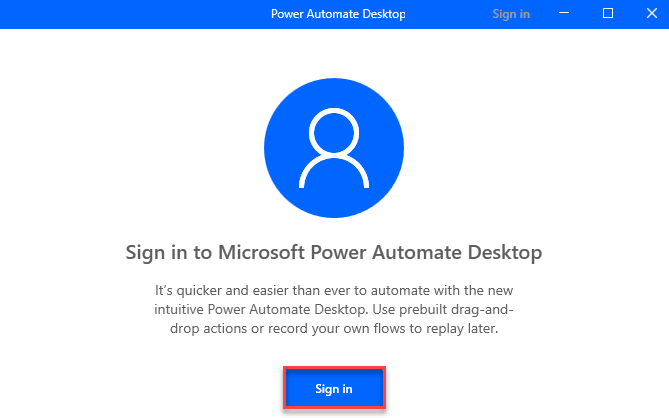Windows კალკულატორის აპლიკაცია არის ძალიან სასარგებლო პროგრამა, რომელსაც ფართოდ იყენებენ Windows-ის მრავალი მომხმარებელი. Windows-ის ზოგიერთი მომხმარებლისთვის ეს არის აპლიკაცია, რომელიც თითქმის გარდაუვალია. მათ სამუშაო საათებში დღეში რამდენჯერმე უწევთ კალკულატორის აპლიკაციის გაშვება. თუ თქვენ ხართ კალკულატორის აპლიკაციის ასეთი ნათელი მომხმარებელი, შესაძლოა უკვე ეძებთ გზებს, რომლითაც შეგიძლიათ მარტივად გაუშვათ ეს აპლიკაცია.
ამ სტატიაში ჩვენ განვმარტავთ, თუ როგორ შეგიძლიათ დააკონფიგურიროთ კლავიატურის მალსახმობი კალკულატორისთვის აპლიკაცია, ასე რომ, როცა დაგჭირდებათ კალკულატორის აპის გაშვება, უბრალოდ უნდა დააჭიროთ მათ გასაღებები ერთად.
Ნაბიჯი 1: დააწკაპუნეთ მარჯვენა ღილაკით ცარიელ ადგილას სამუშაო მაგიდა, დააკლიკეთ ახალი ვარიანტი და შემდეგ დააწკაპუნეთ მალსახმობი ვარიანტი.

ნაბიჯი 2:-ში შექმენით მალსახმობი ფანჯარა, ქვეშ ჩაწერეთ ნივთის ადგილმდებარეობა, დაწერე calc.exe და მოხვდა შემდეგი ღილაკი.

ნაბიჯი 3: როგორც შემდეგი, ქვეშ ჩაწერეთ სახელი ამ მალსახმობისთვის ტექსტის ველი, ჩაწერეთ სახელი თქვენი მალსახმობისთვის. სახელი მივეცი ჩემი კალკულატორი.

ნაბიჯი 4: ახლა, დააწკაპუნეთ მარჯვენა ღილაკით თქვენ მიერ ახლახან შექმნილ მალსახმობზე და დააწკაპუნეთ მასზე Თვისებები ვარიანტი.

ნაბიჯი 5: თვისებების ფანჯარაში, დარწმუნდით, რომ იმყოფებით მალსახმობი ჩანართი.
მერე დააწკაპუნეთ ტექსტის ველზე, რომელიც დაკავშირებულია მალსახმობი ღილაკი ვარიანტი.

ნაბიჯი 6: უბრალოდ დააჭირეთ ნებისმიერ ასოს ან ღილაკს, რომლის გამოყენებაც გსურთ კალკულატორის აპლიკაციის გასაშვებად.
გახსოვდეთ, რომ დააჭიროთ ერთ სიმბოლოს ან რიცხვს. CTRL + ALT ავტომატურად შეიყვანება სისტემაში. თქვენ უბრალოდ უნდა მიუთითოთ თქვენი არჩევანის გასაღები.
ანუ, თუ გჭირდებათ თქვენი კალკულატორის გახსნა კლავიშთა კომბინაციის CTRL + ALT + C დაჭერით, მაშინ Shortcut კლავიშის ტექსტის ველში, უბრალოდ უნდა აკრიფოთ C.
დასრულების შემდეგ, დაარტყით მიმართეთ და კარგი ღილაკები. Ის არის.
სცადეთ დაჭერა CTRL + ALT + C კლავიშები ერთად, თქვენი კალკულატორის აპლიკაციის გასაშვებად.

შენიშვნა: თქვენ ასევე შეგიძლიათ გაუშვათ კალკულატორის აპლიკაცია ორმაგი დაწკაპუნებით ზე მალსახმობი შენ შექმენი.

გთხოვთ, გვითხრათ კომენტარებში, თქვენთვის სასარგებლო აღმოჩნდა თუ არა სტატია.